发布时间:2025-08-20 08: 00: 00
品牌型号:惠普 Laptop 15
软件版本:ABBYY FineReader 15
系统:Windows 10
现如今,如何高效处理各类文档已成为职场人士提升工作效率的重要环节,ABBYY FineReader作为一款强大的文档处理软件,不仅能实现精准的文字识别,还能对不同类型文档进行优化处理与智能分类。接下来我们就来看看ABBYY如何处理流式文档,ABBYY如何实现文档分类的相关介绍。
一、ABBYY如何处理流式文档
与版式文档不同,流式文档的文本与图像会根据设备屏幕尺寸自动适配布局,编辑比较方便,常见的流式文档格式有Word、TXT等。以下是处理流式文档的具体操作:
1、打开ABBYY FineReader软件,点击界面左侧的【打开】按钮,在展开的下拉列表中选择【转换为】→【PDF文档】选项。

2、在弹出的文件选择窗口中,选择需要处理的流式文档,比如Word文件,点击【打开】将其导入软件。进入操作界面后,在软件左侧栏的 【OCR语言】下拉菜单中,选择对应的语言(如简体中文和英语)。

3、若文档包含多种语言,可点击【更多语言】选项,在语言编辑器面板中,手动勾选所需语言,点击【确定】,这样可以有效提升文字识别准确率。

4、完成上述设置后,点击软件界面中的【转换为PDF】按钮,ABBYY FineReader将开始对文档进行转换处理。处理完成后,在桌面上打开输出文件,查看转换后的文件排版是否和原文件一致。
二、ABBYY如何实现文档分类
随着工作时间的增长,我们电脑中的堆积文件也越来越多,为了大家能更高效地管理文件,今天就教大家学习一下ABBYY FineReader进行文档分类的方法。
1、点击ABBYY FineReader界面中的【在OCR编辑器中打开】选项,在弹出的窗口中,将需要分类的文档批量导入至软件中。

2、在OCR编辑器界面,我们可以在左侧的页面预览缩略图中对文件进行查看,先按文档类型创建分类文件夹,再点击【文件】→【另存为】,选择其中的纯图像PDF文档。

3、在弹出的将文件另存为窗口中,点击【文件选项】,在下拉菜单中可选择为所有页面创建一个文件、为每页创建一个单独的文件、为每个输入文件创建单独的文件、在每个空白页中创建一个新文件等选项 。
4、在这里由于我们是按文档类型进行分类管理,所以在这里选择【为每个输入文件创建一个单独的文件】,这样可确保每个文档先完成独立识别,再在后续分类中完整归类,不会出现不同文档内容混淆的情况。

以上就是ABBYY如何处理流式文档,ABBYY如何实现文档分类的全部内容介绍。通过以上步骤,我们可快速处理大量文档。在实际工作中,大家可以结合自身需求灵活运用这些功能,充分掌握ABBYY FineReader的使用技巧,可以大大提高工作效率。
展开阅读全文
︾
读者也喜欢这些内容:
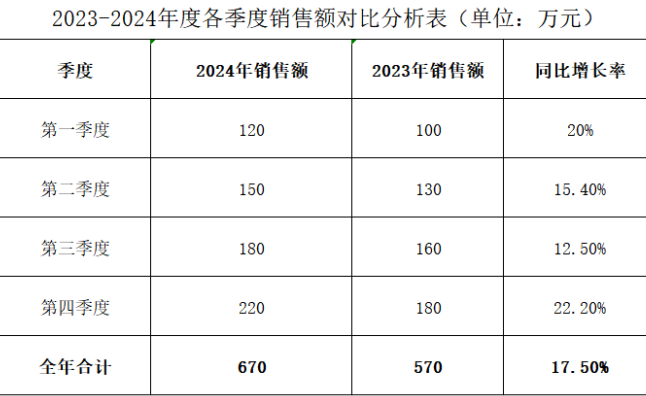
怎么用ABBYY识别表格 ABBYY表格数据怎么提取
经常和各类文档打交道的用户应该都熟悉ABBYY FineReader。和只能提取纯文本的其他OCR工具不同,ABBYY FineReader能全面解析识别复杂文档结构,包括但不限于表格数据、手写内容、图片,还能保留文档的原始结构。为了让大家更好地掌握ABBYY FineReader的强大功能,本文将围绕怎么用ABBYY识别表格,ABBYY表格数据怎么提取的详细操作方法展开介绍。...
阅读全文 >
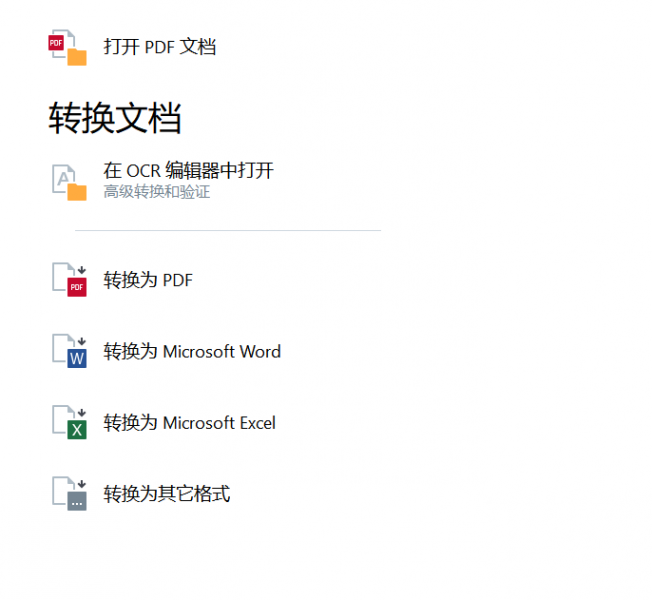
ABBYY如何批量转换PDF ABBYY怎么优化批量处理
在分享资料时,为了保护文件内容不被随意更改,我们通常会将Word文件转换为PDF格式,虽然这样能确保文件的安全性,但面对大量文件需要转换时,难免会让人感到困扰。在这里为大家推荐一款好用的转换软件——ABBYY FineReader,今天这篇文章就为大家分享一下ABBYY如何批量转换PDF, ABBYY怎么优化批量处理的相关内容。...
阅读全文 >

如何用ABBYY处理手写体 ABBYY手写文字如何转换
ABBYY FineReader自推出以来,就受到了广大用户的欢迎,并被广泛应用于档案管理、数据提取、科研教育等诸多场景。其在处理文字识别方面准确率非常高,能够高效识别手写体、印刷体等文本形式,下面我们就来看看如何用ABBYY处理手写体,ABBYY手写文字如何转换的具体操作。...
阅读全文 >

怎样用ABBYY优化扫描件 ABBYY图像增强操作
在职场办公中,各部门经常会用到PDF文档,有时甚至需要将纸质文件扫描成PDF,但扫描后的文件经常出现文字模糊、页面歪斜或黑边等问题,其实,这些问题通过ABBYY FineReader软件都可以轻松解决。下面就一起来看看怎样用ABBYY优化扫描件,ABBYY图像增强操作的相关内容。...
阅读全文 >